捷速OCR文字识别软件如何设置文档属性
用OCR文字识别软件识别后的文档只能是默认的样子吗,能不能设置文档属性呢?带着这个疑问跟小编一起来了解捷速OCR文字识别软件是如何设置文档属性的。
具体的操作方法如下:
步骤1:运行捷速OCR文字识别软件,点击“读取”,在弹出的对话框中选择要转换成文字的图片或PDF,然后打开文件。
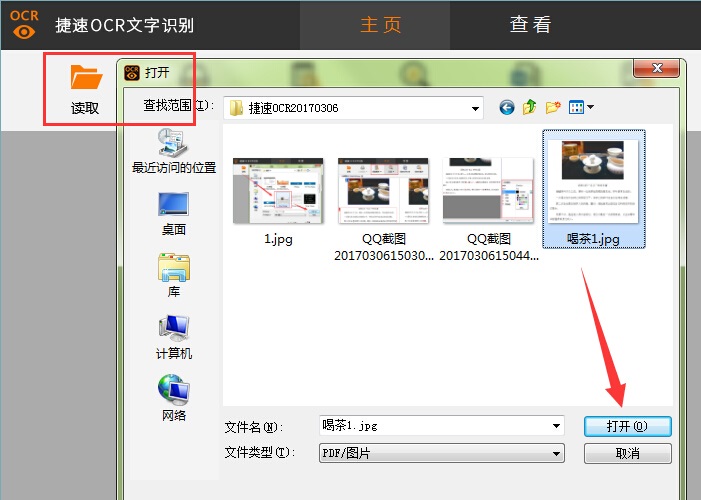
步骤2:添加文件后,我们可以在软件右侧看见页面区及文档属性,在文档属性中用户可以设置文档的类型。
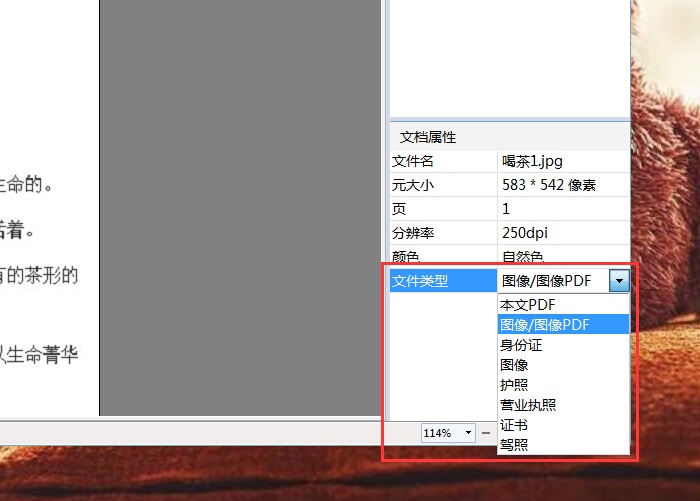
步骤:3:接着点击“纸面解析”接着文件中要识别的文字部分,然后点击“识别”按钮,一键识别图片中的文字,将其转换成可编辑文字。
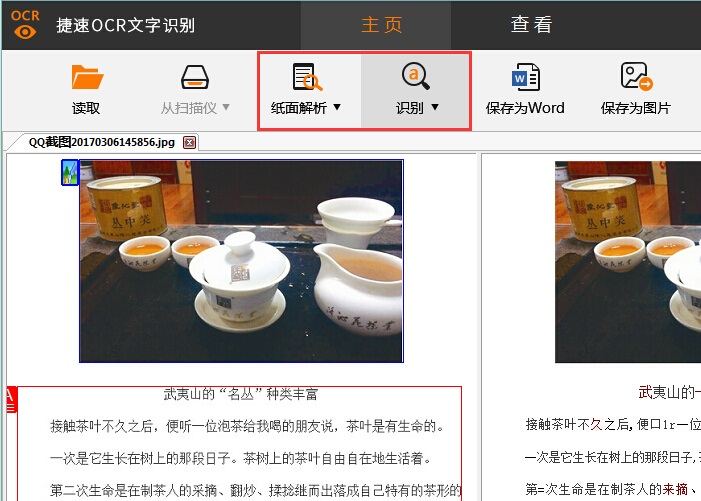
步骤4:识别后,左侧为原文件,右侧为识别后文件,按照左侧原文件,找出右侧识别后文件中的错误。
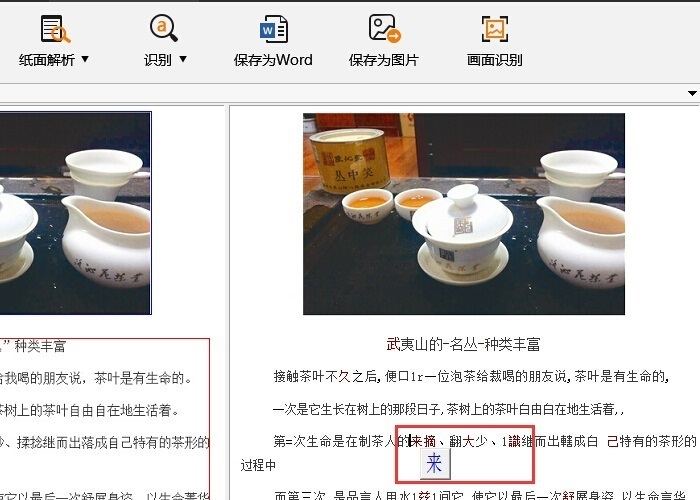
步骤5:识别文档后,用户可以在右侧设置文档属性,更改文档的字体、大小、颜色等。编辑修改后,点击“保存为Word”即可将图片转换成Word。
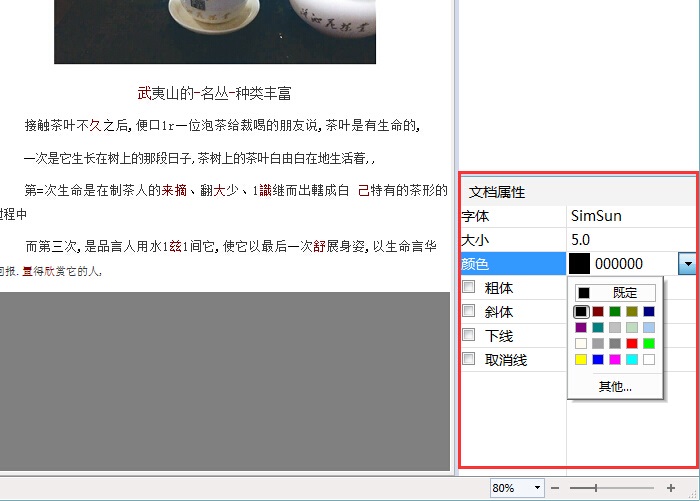
以上就是设置识别图片、PDF、扫描件中的文字并设置文档属性的方法。
延伸阅读:图片文字如何进行OCR纸面解析
用捷速OCR文字识别软件可以识别文件,还可以设置文档属性是不是很可以呢?快去试试看吧!